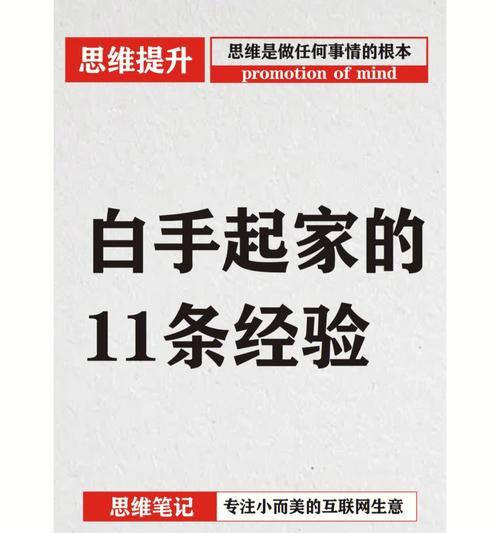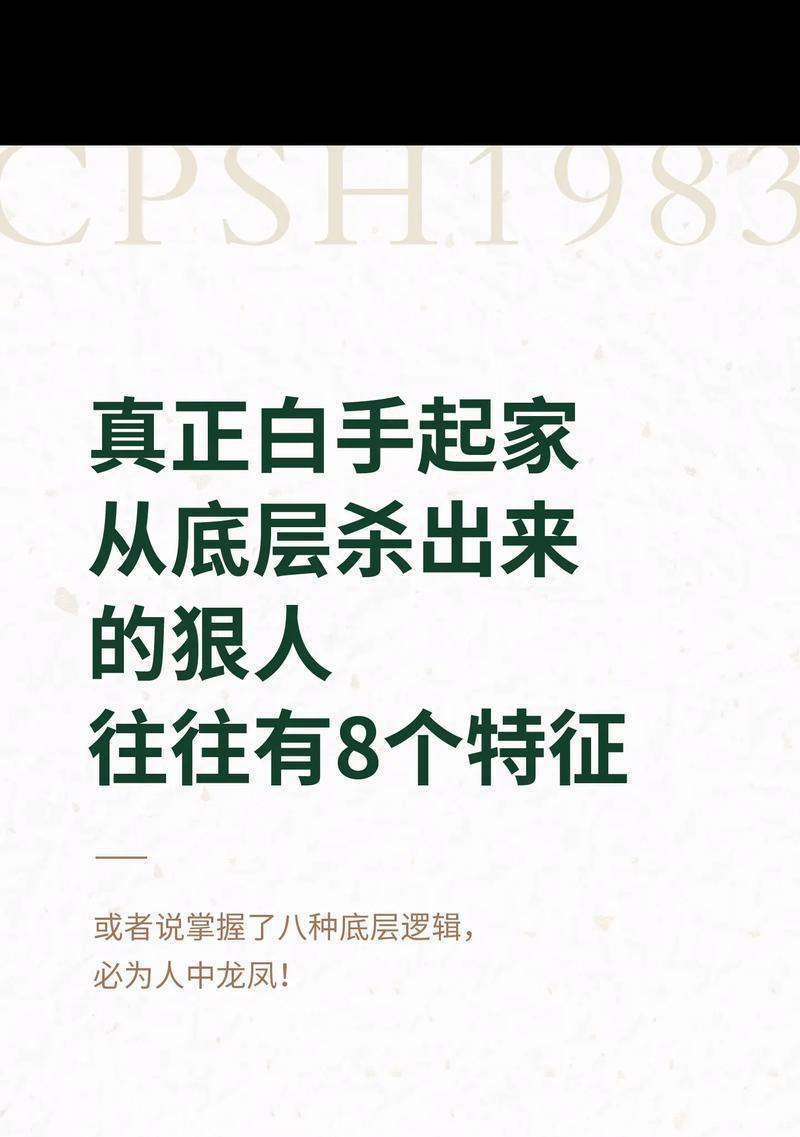在日常生活中,我们经常会遇到一些压缩文件需要解压,尤其是一些比较大的文件,为了方便传输和存储,往往会被划分成几个分卷进行打包。对于这种rar分卷文件,很多人可能会遇到解压困难,本文就来简单介绍一下如何解压rar分卷文件。
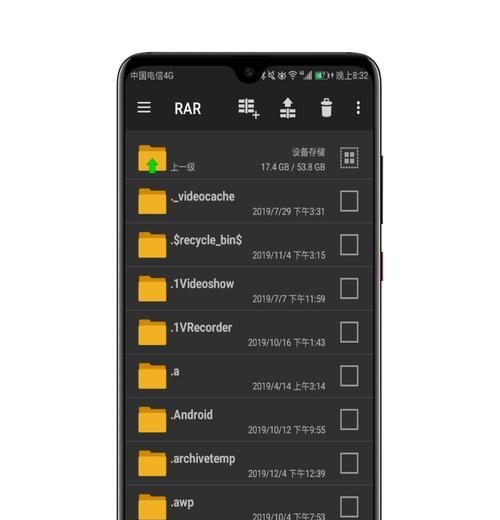
了解rar分卷文件
下载并安装解压软件
将rar分卷文件放入解压软件中
选择解压路径
等待解压完成
手动合并分卷文件
使用WinRAR自动合并分卷文件
解决因rar分卷文件损坏导致无法解压的问题
使用命令行进行解压
解压密码保护的rar分卷文件
使用解压缩工具自动识别rar分卷文件
遇到解压错误时应该怎么做
如何判断rar分卷文件是否完整
解压完成后注意事项
了解rar分卷文件
要想成功解压rar分卷文件,首先要了解什么是rar分卷文件。rar分卷文件是将一个较大的压缩文件分成几个小文件进行存储和传输的方式,通常以“.rar”为文件扩展名。每个分卷文件的大小一般都是一样的,例如:“xxx.part1.rar”、“xxx.part2.rar”等等。
下载并安装解压软件
在解压rar分卷文件之前,需要先下载并安装一款解压软件。常用的解压软件有WinRAR、7-Zip、Bandizip等等,用户可以根据自己的需求和习惯选择一款合适的软件进行下载和安装。

将rar分卷文件放入解压软件中
打开下载好的解压软件后,将需要解压的rar分卷文件拖放到软件界面中。如果rar分卷文件数量过多,可以选择“添加到档案”或“添加到压缩包”等选项。
选择解压路径
在确定好要解压的rar分卷文件后,需要选择解压路径。用户可以选择直接解压到当前目录下或是新建一个文件夹进行解压。
等待解压完成
选择好解压路径后,点击“解压”按钮即可开始解压rar分卷文件。这个过程需要一些时间,需要耐心等待。
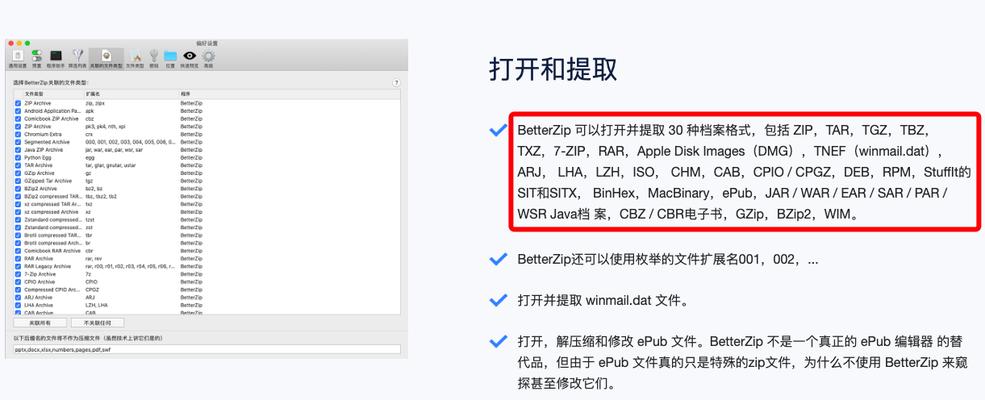
手动合并分卷文件
如果出现了rar分卷文件丢失或出现文件损坏的情况,用户需要手动合并分卷文件。在解压路径中找到第一个分卷文件,并将后续的分卷文件复制到同一个文件夹下。接着,在第一个分卷文件上右键,选择“解压到当前文件夹”,即可完成手动合并。
使用WinRAR自动合并分卷文件
使用WinRAR可以方便地自动合并rar分卷文件。在WinRAR中,选中第一个分卷文件右键,选择“提取到指定目录”即可。
解决因rar分卷文件损坏导致无法解压的问题
rar分卷文件损坏时会导致无法正常解压,此时需要进行修复。打开解压软件,在需要解压的rar分卷文件上右键,选择“修复”即可进行修复操作。
使用命令行进行解压
除了使用解压软件进行解压外,用户还可以使用命令行进行解压。在命令行中输入“unrarx文件名.rar”即可对rar分卷文件进行解压。
解压密码保护的rar分卷文件
如果rar分卷文件被设置了密码保护,用户需要在解压时输入正确的密码才能进行解压。在解压软件中,会提示用户输入密码,输入正确的密码即可进行解压。
使用解压缩工具自动识别rar分卷文件
有些解压缩工具可以自动识别rar分卷文件,例如7-Zip。用户只需右键点击第一个分卷文件,选择“提取到指定目录”即可。
遇到解压错误时应该怎么做
在解压rar分卷文件时,可能会遇到一些错误,例如“无效的文件头”、“不完整的文件”等等。此时,用户需要进行文件修复或重新下载对应的rar分卷文件。
如何判断rar分卷文件是否完整
如果rar分卷文件不完整,就无法正常解压。用户可以通过查看文件大小来判断rar分卷文件是否完整。所有分卷文件大小之和应该等于原始的压缩文件大小。
解压完成后注意事项
解压完成后,用户需要仔细查看解压出来的文件是否完整,防止出现数据丢失或错误。同时,也需要及时清理垃圾文件以释放磁盘空间。
通过本文的介绍,我们了解了如何解压rar分卷文件,并且了解了遇到解压错误时应该怎么处理,以及解压完成后需要注意的事项。希望本文能够对大家有所帮助。